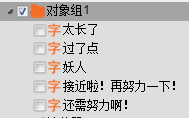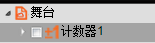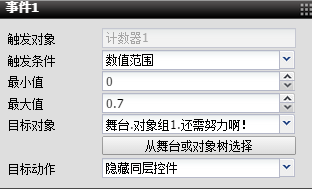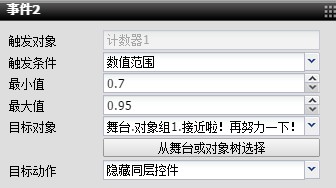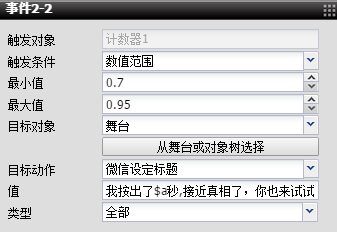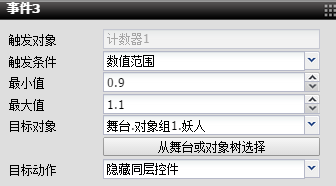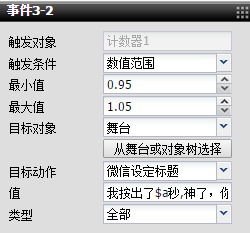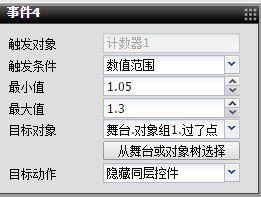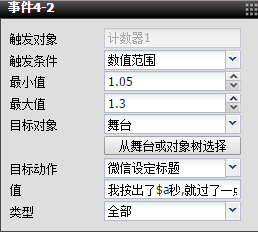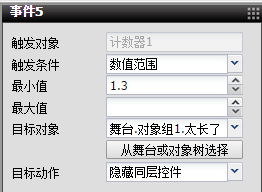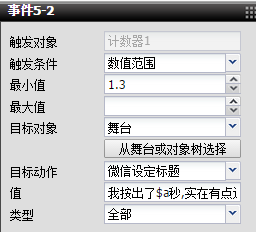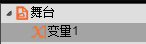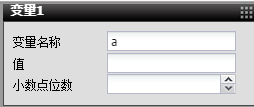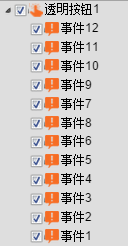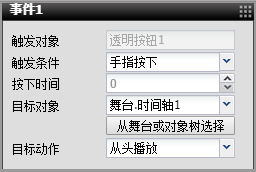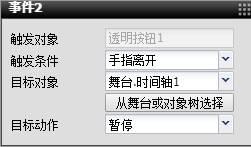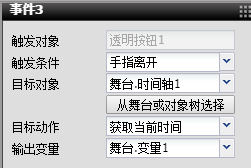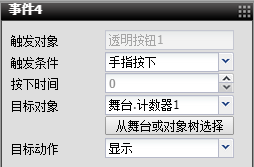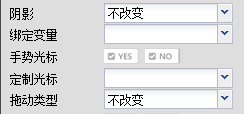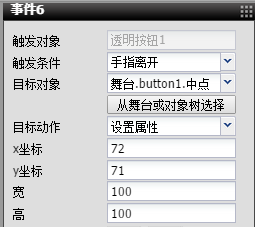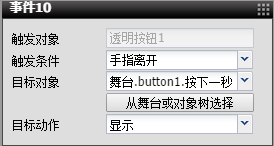iH5高级教程:H5小游戏必学,按下一秒钟
1、需要一个长按点击的按钮。1、选中舞尊怠哉砑台,点击工具栏下的图片工具,添加一张按钮背景图片。右击按钮图片对象,重命名为button1。2、选中button1图片对象,点击固嗟喹账工具栏下的图片工具,添加一张按钮图片,右击按钮图片对象,命名为按下一秒。3、选中舞台,点击工具栏下的时间轴工具,添加一个空的时间轴,总时长设置为两秒。此时间轴用于读取按下的时间长度。4、选中舞台,点击工具栏里的对象组工具,添加一个对象组。5、选中对象组对象,点击工具栏下的中文字体工具,在对象组下添加四个中文字体对象。右击中文字体对象,可以对其进行重命名。为了方便后面的事件设置,把四个中文字体对象的钩去掉。6、选中舞台,点击工具栏下的计数器工具,添加一个计数器。计数器前面的钩去掉。7、选中计数器1,点击工具栏下的事件工具,为计数器1添加10个事件。右击事件对象可以对事件进行重命名。事件1,设置计数器的数值范围,在0到0.7的范围下,目标对象为显示相应的中文字体对象。事件1-2,在计数器0到0.7的范围下,目标动作为设定微信的特定标题。事件2,在计数器0.7到0.95的范围下,目标对象为显示相应的中文字体对象。事件2-2,在计数器0.7到0.95的范围下,目标动作为设定微信的特定标题。事件3,在计数器0.9到1.1的范围下,目标对象为显示相应的中文字体对象。事件3-2,在计数器0.95到1.05的范围下,目标动作为设定微信的特定标题。事件4,在计数器1.05到1.3的范围下,目标对象为显示相应的中文字体对象。事件4-2,在计数器1.05到1.3的范围下,目标动作为设定相应的微信标题。事件5,在计数器大于1.3的情况下,目标对象为显示相应的中文字体对象。事件5-2,在计数器大于1.3的情况下,目标动作为设定相应的微信标题。
2、选中舞台,点击工具栏下的变量工具,在舞台下添加一个变量,在属性设置上,变量名称设置为a。2、选中舞台,点击工具栏下的透明按钮工具,在舞台里画出一个矩形,添加一个透明按钮。3、选中透明按钮1,点击工具栏下的事件工具,在透明按钮1下添加12个事件。在案例,其中的事件7、8、11、12是舞台上一些装饰元素的触发事件,在下面不做详细的讲解。事件1触发条件设置为手指按下,目标对象是时间轴1,目标动作是从头播放。事件2触发条件设置为手指离开,目标对象是时间轴1,目标动作是暂停。事件3触发条件是手指离开,目标对象是时间轴1,目标动作是获取当前时间,输出变量是变量1。事件4触发条件是手指按下,按下时间为0,目标对象是计数器1,目标动作是显示。事件5触发条件是手指按下,按下时间是0,目标对象是中点,目标动作为选择设置它的属性,X坐标为31,Y坐标为34,宽是180,高是180,阴影和拖动类型都是选择不改变。事件6触发条件是手指离开,目标对象是中点,目标动作为设置它的属性,X坐标为72,Y坐标为71,宽是100,高是100,阴影和拖动类型设置为不改变。事件7触发条件是手指按下,按下时间为0,目标对象为按下一秒的中文字体,目标动作是隐藏。事件8触发条件是手指离开,目标对象是按下一秒的中文字体,目标动作是显示。
3、先行知识:计数器、事件重点工具:时间轴、计数器、变量、事件、透明按钮知识点:1、变量:可变化的值。与计数器、文本、输入框、时间轴等配合使用,传递内容。2、绑定变量:选择绑定变量或二维变量。绑定作品中的某个变量,变量会输出到计数器称为计数器的数值,也可用于数据库输出数据时直接反馈在输入框中。重点事件:触发对象:透明按钮1触发条件:手指按下目标对象:时间轴目标动作:从头播放触发对象:透明按钮1触发条件:手指离开目标对象:时间轴目标动作:暂停触发对象:透明按钮1、手指离开:手指离开目标对象:时间轴1目标动作:获取当前时间输出变量:变量1